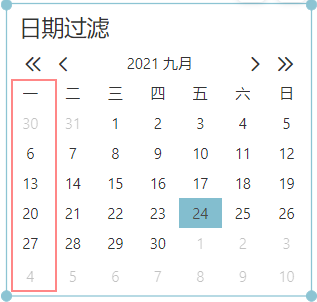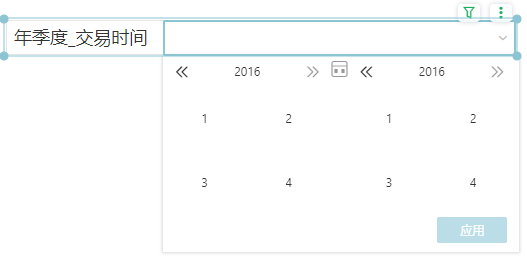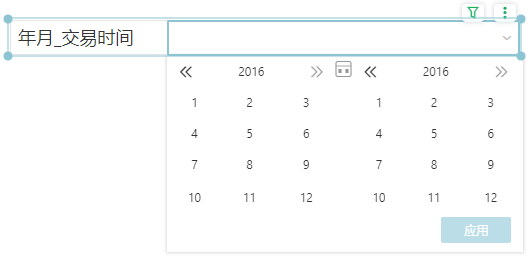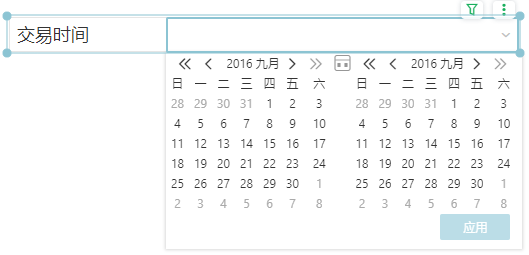1. 概述
1.1 功能简介
日期过滤是以日期的形式提供选项,模式包括单独模式,范围模式和比较模式。日期过滤可以绑定任意查询的一个日期类字段,该字段必须是日期表达式数据或者时间戳数据,例如年季度、年月、年周、天、2021-10-1 00:00:00。
1.2 应用场景
例如有各产品在2021 ~ 2022近两年的利润数据,希望打开报告时默认展示2021年1月1日的各产品的“利润”数据,可以使用日期过滤。
2. 操作步骤
1)新建一个报告,创建一个普通表,绑定“产品名称”、“利润”、“天_交易时间”,切换为细节模式,如下图:
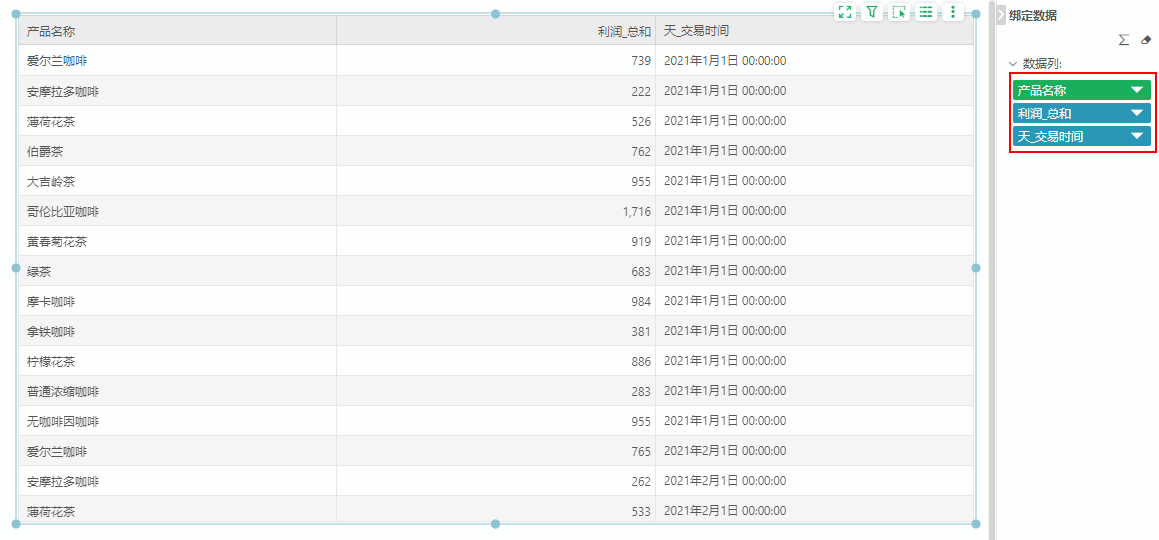
2)添加日期过滤组件,从组件区域拖拽日期过滤组件到画布中。
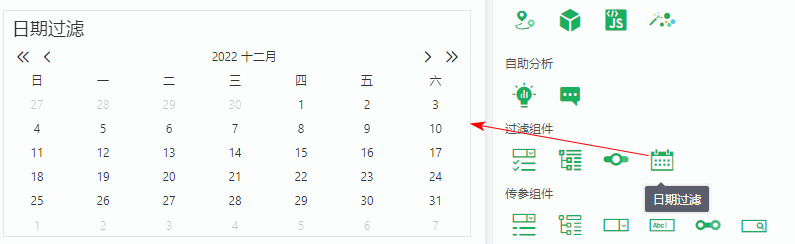
3)给过滤组件绑定数据,选中组件,拖拽“天_交易时间”列到绑定区。
如需了解绑定数据的更多信息,详情请参考组件操作与设置 > 绑定字段、移除字段。
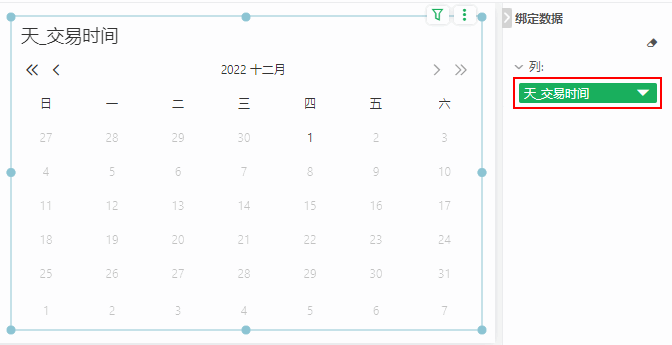
4)编辑过滤组件,具体设置如下:
a)点击右侧的【设置】,设置操作模式:在下拉选框中选择“单独模式”。
b)设置默认值:在下拉选框中选择“去年”、“第一天”。
5)预览查看时,打开报告,天_交易时间日期过滤中默认选中2021 年1月1日各产品的利润。您也可以按照其他日期过滤,过滤参考及展示数据如下:
如需查看2021年2月1日各产品的利润,点击![]() 切换到下一月份,再点击1。
切换到下一月份,再点击1。
如需查看2022年2月2日各产品的利润,点击![]() 切换到下一年,再点击2。
切换到下一年,再点击2。
3. 功能说明
3.1布局
在右侧【设置>布局】可以设置组件布局。
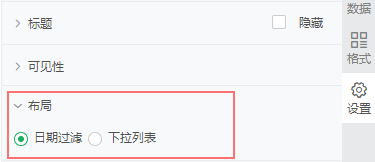
【日期过滤】以日历的形式展现,如下图。
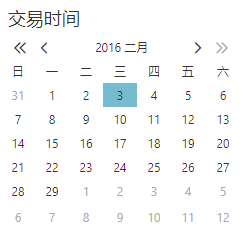
【下拉列表】当用户选定一日期后,日期过滤列表会自动收起。并显示出当前的日期,如下图。
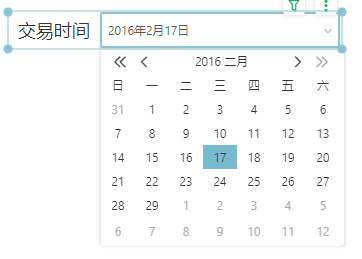
3.2 操作模式
在右侧【设置>模式】可以设置日期模式。
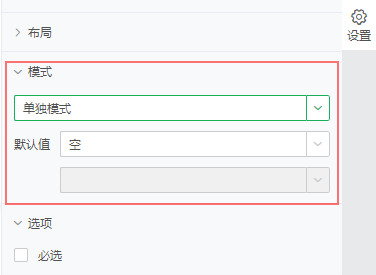
模式包括单独模式、比较模式、范围模式。
【单独模式】只可以选择一个日期时间值。
【比较模式和范围模式】显示为左侧默认值和右侧默认值,具体显示同单独模式的默认值选项一致,可以自定义默认值。
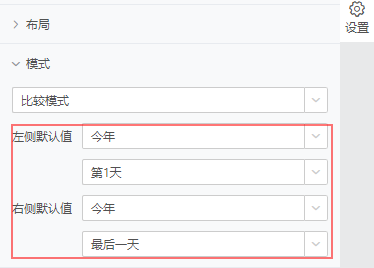
不同模式的日期过滤效果,可参考以下动图。
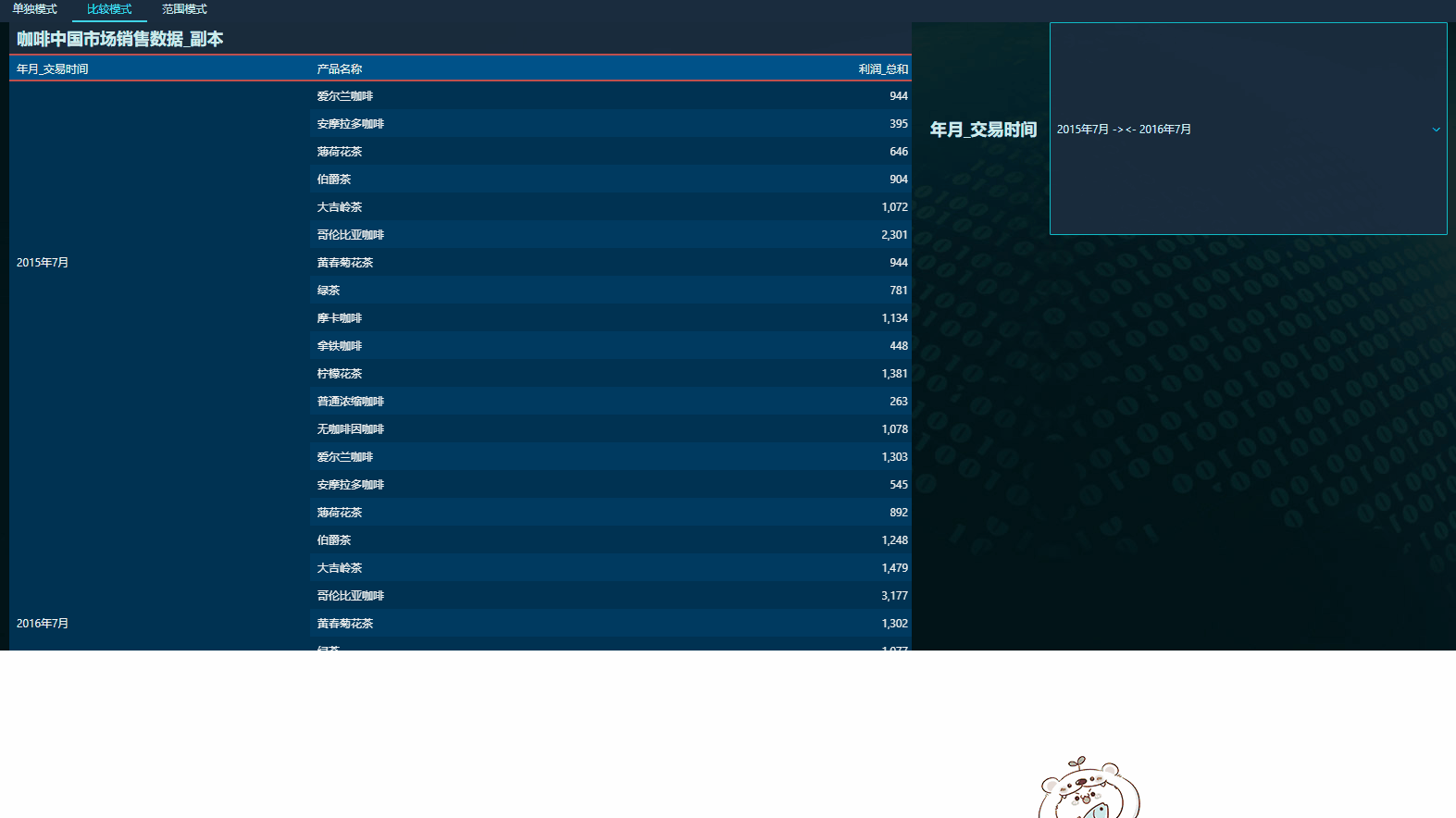
【默认值】当日期过滤组件绑定的数据包含设置的默认值,可以直接在属性中设置默认值并应用在组件上。
默认值设置分为两个部分,第一个下拉列表显示大概时间数据,第二个下拉列表显示具体时间数据。绑定不同类型的时间数据,两个下拉列表的数据显示也不一样。
绑定字段 |
前一个下拉列表 |
后一个下拉列表 |
年季度 |
常规 |
本季度,上季度,最大值 |
今年 |
第1季度到第4季度 |
|
去年 |
第1季度到第4季度 |
|
年月 |
常规 |
本月,上一月,最大值 |
今年 |
第1月到第12月 |
|
去年 |
第1月到第12月 |
|
年周 |
常规 |
本周,上一周,最大值 |
今年 |
第1周到第54周,最后一周 |
|
去年 |
第1周到第54周,最后一周 |
|
天 |
本月 |
第1周到第6周,最后一周 |
上一月 |
第1周到第6周,最后一周 |
|
常规 |
今天,昨天,前天,最大值 |
|
今年 |
第1天,最后一天 |
|
去年 |
第1天,最后一天 |
|
本季度 |
第1天,最后一天 |
|
上季度 |
第1天,最后一天 |
|
日期/时间戳 |
常规 |
今天,昨天,前天,最大值 |
今年 |
第1天,最后一天 |
|
去年 |
第1天,最后一天 |
|
本季度 |
第1天,最后一天 |
|
上季度 |
第1天,最后一天 |
不同类型的字段,日期选择样式有所不同,参考如下表所示。
日期类型 |
日期样式 |
|---|---|
年季度 |
|
年月 |
|
年周、天、日期、时间戳 |
|
3.3 选项
【必选】默认不勾选。当勾选后,组件为必选组件。在有多个参数组件或过滤组件参与过滤时,只有所有的必选组件都选择了值,才能过滤出数据。
3.4 格式
您可以在右侧【格式】设置组件样式,包括文本、边框、背景色、透明度等,参考组件操作与设置>格式。
4. 参数配置
您可以在bi.properties中配置的关于日期过滤的参数,来控制每一周是从周日开始还是从周一开始。
周日开始:monday.first.day.of.week=fasle
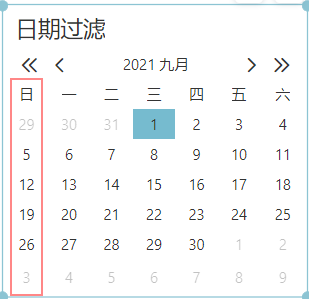
周一开始:monday.first.day.of.week=true